
Google Chromecast er verktøyet, som du kan koble til en hvilken som helst HDMI-skjerm, for å få videoavspilling enklere enn før. Du trenger bare å kjøpe $ 35, for å kaste alle videoer og underholdning for å vise enheten, på større skjerm uten begrensninger. Vær forsiktig med at du må installere Google DVD-spillerprogramvare, som du kan streame DVD til Chromecast uten for mye innsats på. Noen mennesker kan forvirre om hvilken Google DVD-spiller faktisk er. Vel, det er DVD-ripper, som kan rippe DVD-plater til videoer, og deretter kaste DVD-filmer til TV med Chromecast med få klikk. Følgende er topp 5 DVD rippers, les og velg.
Ripp DVD til hvilket som helst populært videoformat, og trekk ut i lydfiler med valgbare filtre å bruke. På grunn av den brede støtten til medieformater og mainstream-enheter, gjør AnyMP4 DVD Ripper brukere i stand til å sende DVD til de fleste bærbare digitale enheter. Den raske konverteringshastigheten for DVD til video og tilpasningsfiltre gir folk mer plass til å redigere og administrere DVD-filmer med Google DVD Player-programmet på Windows- og Mac-datamaskiner.
Hovedtrekkene
Sikker nedlasting
Sikker nedlasting
Trinn 1: Last inn DVD-fil
Last ned Google bærbar DVD-spiller, registrer deg med e-postadresse, og trykk deretter på Last inn DVD etter at du har satt DVD-platen til datamaskinen.
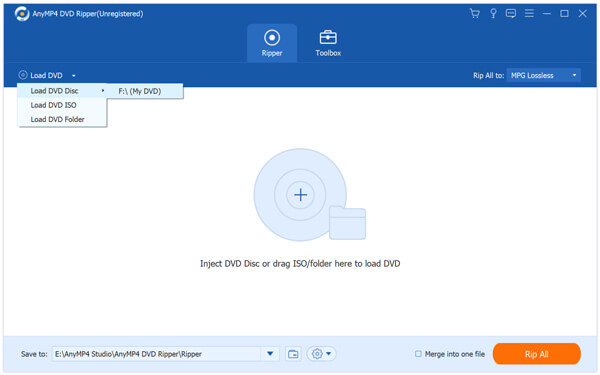
Trinn 2: Rediger DVD-videoer. (Valgfri)
Du kan redigere før du ripper DVD til videoer, for å rotere, vende, slå 2D til 3D og få andre funksjoner med filtre på verktøylinjen og høyre rute.
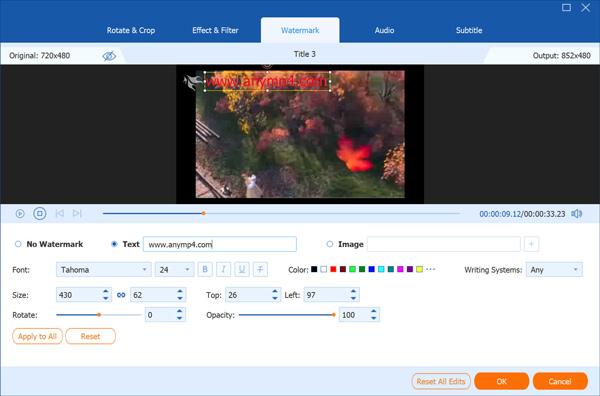
Trinn 3: Utgangsvideo med visse videoformater
Slå den Profil meny, for å velge MP4, AVI, MOV og andre medieformater. Endelig, hit Ripp alle å rippe DVD til video eller lyd.
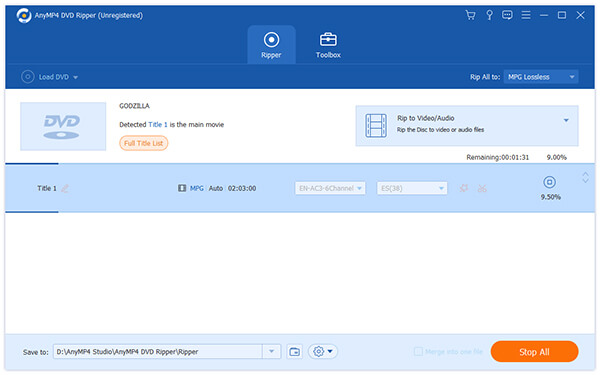
Det er DVD Ripper-programvaren, som kan rive kommersielle DVDer, nyeste kopibeskyttede plater og de fleste digitale medieformater. Derfor ligner det rippe og streame DVD til Chromecast for avspilling. På PC og Mac.
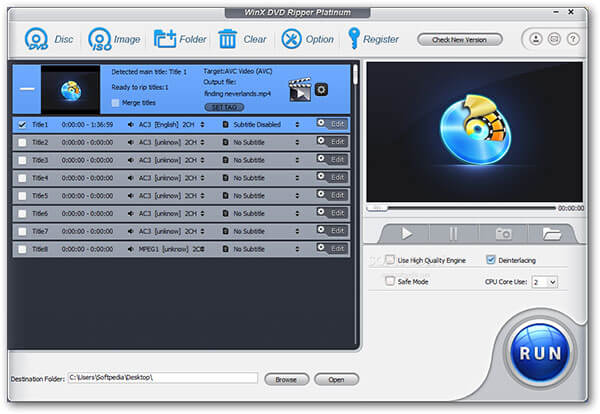
Trinn 1: Start Google Media Player og importer DVD.
Last ned WinX Media Player, registrer og finn "DVD Disc" for å laste DVDen til den digitale spilleren via Chromecast.
Trinn 2: Ripp DVD til Chromecast 2.
Sett utdataformat og definisjon, trykk "Kjør" for å rippe DVD-innhold på WinX DVD Player.
Brosoft DVD Ripper kan dekryptere og lagre kommersielle DVDer og andre DVD -kilder med beskyttelse. Du kan rippe og konvertere DVD-plater, Blu-rau-mapper, ISO-bildefiler, DVD-kopier og videoer fra andre kilder. Etter at du har dratt DVD -filmer, blir det enkelt å caste videoer til Chromecast.
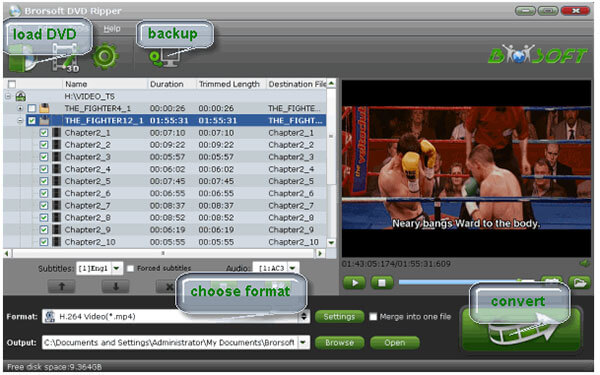
Trinn 1: Importer DVD-diskvideo på datamaskin.
Sett inn DVD-en i DVD-sporet, og start Google DVD-spilleren. Hit "Load DVD" -knappen øverst til venstre.
Trinn 2: Sett ut videoformat.
Rullegardinmenyen "Format" er nederst, når du klikker på den, vil du se en lang liste, de mest populære enhetene er oppført. Den vanlige måten er å velge hvilken bærbar enhetstype du vil sende ut, og velg deretter det bestemte medieformatet. Når det gjelder Chromecast, er "MP4" i "Common Video" det vanlige valget.
Trinn 3: Ripp DVD til Chromecast.
Klikk "Konverter" etter at innstillingene er ferdig, for å begynne å konvertere DVD til MP4-filer.
CloneDVD DVD Ripper kan hjelpe deg med å streame DVD til Chromecast, ved å konvertere DVD til video av bestemte videoformater. Det er også filtre, for å trimme, beskjære, slå sammen og gjøre andre justeringer på både video- og lydspor. Følgende del sikter mot å rippe DVD til MP4, med Google Chrome DVD-spiller. Den har også funksjonen for å kopiere DVDen som DVD-kloner.
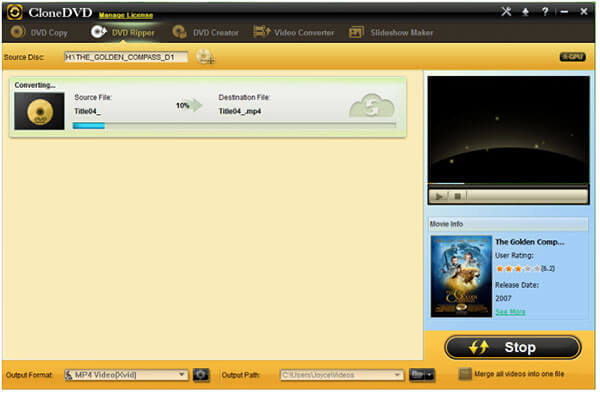
Trinn 1: Legg inn DVD-platen.
Start CloneDVD DVD Ripper, og sett inn DVD i DVD-DRM. Pek på "DVD Ripper" på verktøylinjen.
Trinn 2: Velg utdataformat og definisjon.
Det er to metoder du kan prøve, å velge "MP4" under "Felles kategori", eller til kopier DVD-filmer med alternativet "Backup DVD" i samme resultat. Senere angir du den bestemte mappen for å lagre konverterte DVD-filer i.
Trinn 3: Stream DVD-filmer til Chromecast.
Hit konvertere til å rippe DVD til Chromecast i høy kvalitet.
Enhver DVD Cloner Platinum tilbyr to hoveddeler, som er DVD Clone og DVD Ripper. For å kaste DVD til Chromecast, vil den sistnevnte være nødvendig for å utføre DVD til MP4, mens MP4 er anbefalt format støttet av Chromecast. Således er enhver DVD Cloner Platinum også den kvalifiserte Google DVD-spilleren, å rippe DVD til MP4 og kaste inn HDTV ved Chromecast.
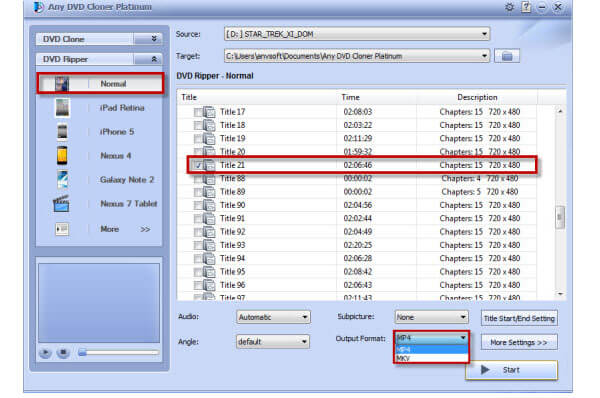
Trinn 1: Sett inn film DVD
Pek på "Åpne DVD" for å oppdage at DVD-spilleren er satt inn. Flytt til "DVD Ripper" -menyen, velg "Normal" -modus, og velg "MP4" fra kategorien "Utdataformat", som kan bevare den opprinnelige videokvaliteten for det meste.
Trinn 2: Ripp DVD for å streame til HDTV med Chromecast
Hit "Start" nederst til høyre, for å konvertere DVD til MP4 video. Du kan finne rippet DVD under "Target".
Senere legger du til Google Cast-utvidelsen i Chrome, du kan hente den fra Chrome nettbutikk. Klikk på "Alternativ" for å justere "Støpingskvalitet" i henhold til dine spesifikke behov. Kopier og lim inn videoadressen uten anførselstegn i adressefeltet. Åpne den nye konverterte videoen med den, og så er DVD-videoen suksess i streaming DVD til Chromecast.
Har Google en videospiller?
Ja. Du kan laste ned videospilleren fra Google Play for å bruke den.
Har Windows 10 en DVD-spiller?
Nei. Selv om den innebygde spilleren på Windows 10, Windows Media Player, kan spille av CDer, data-CDer og data-DVDer, kan den ikke spille DVDer av høy kvalitet. Du kan laste ned gratis DVD-spiller fra Microsoft Store for å spille DVD-filmer.
Har smart-TV en DVD-spiller?
Det kommer an på. Noen smarte TV-er har innebygde DVD-spillere som kan spille DVD-filer via TV. Men de fleste TV-er har ikke DVD-spiller.